Cómo eliminar el adware SourceManager de tu Mac
![]() Escrito por Tomas Meskauskas el (actualizado)
Escrito por Tomas Meskauskas el (actualizado)
¿Qué tipo de aplicación es SourceManager?
Durante una inspección rutinaria de nuevos archivos enviados a la plataforma VirusTotal, nuestros investigadores descubrieron la aplicación SourceManager. Tras examinarla, descubrimos que esta aplicación es software respaldado por publicidad (adware). SourceManager forma parte del grupo de malware AdLoad.
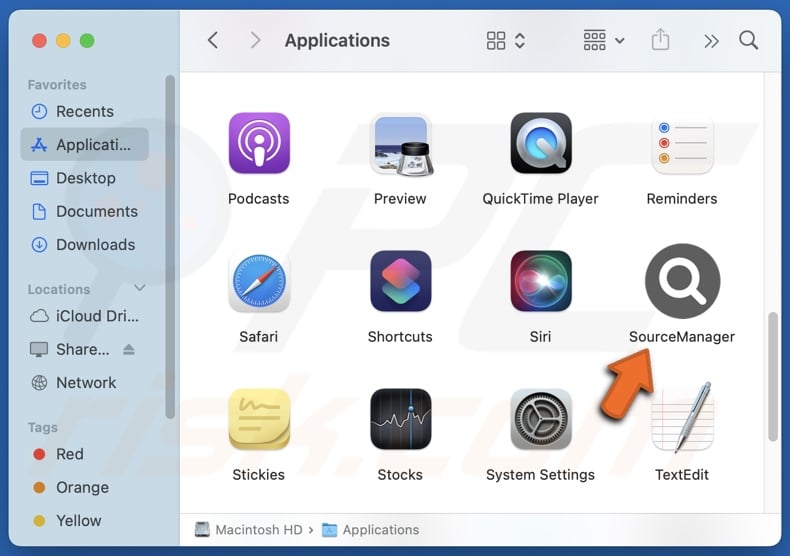
Visión general del adware SourceManager
El objetivo del adware es generar ingresos para sus desarrolladores/editores a través de la publicidad. Normalmente, este software muestra contenido gráfico de terceros (p. ej., ventanas emergentes, banners, encuestas, superposiciones, etc.) en diversas interfaces como sitios web visitados, escritorios u otros.
Los anuncios de adware promocionan estafas en línea, software poco fiable o peligroso y malware. Algunos pueden incluso ejecutar secuencias de comandos para realizar descargas/instalaciones furtivas al hacer clic en ellos.
Cabe señalar que cualquier producto o servicio auténtico que se encuentre a través de estos anuncios es muy probable que esté promocionado por estafadores que abusan de sus programas de afiliación para obtener comisiones ilegítimas.
Hay que mencionar que el software apoyado por publicidad puede requerir condiciones específicas para funcionar según lo previsto (por ejemplo, navegador/sistema compatible o geolocalización del usuario, visitas a determinados sitios, etc.). Sin embargo, aunque SourceManager no ofrezca publicidad, su presencia en un sistema pone en peligro la seguridad del dispositivo/usuario.
Algunas aplicaciones de la familia AdLoad poseen funciones de secuestro de navegadores, pero no las hemos observado durante nuestro análisis de SourceManager.
Es más, el adware suele tener capacidades de rastreo de datos, y esto podría aplicarse a SourceManager. La información rastreada puede incluir: URL visitadas, páginas vistas, consultas realizadas, cookies de Internet, credenciales de inicio de sesión, datos de identificación personal, números de tarjetas de crédito, etc. Estos datos vulnerables pueden monetizarse mediante su venta a terceros (potencialmente, ciberdelincuentes).
En resumen, la presencia de software como SourceManager en los dispositivos puede provocar infecciones del sistema, graves problemas de privacidad, pérdidas económicas y robo de identidad.
| Nombre | Anuncios de SourceManager |
| Tipo de amenaza | Adware, Malware para Mac, Virus Mac |
| Nombres de detección | Avast (MacOS:AdAgent-L [Adw]), Combo Cleaner (Gen:Variant.Adware.MAC.Rload.2), ESET-NOD32 (Una variante de OSX/Adware.Synataeb.H), Kaspersky (No es un virus:HEUR:AdWare.OSX.Adload.j), Lista completa (VirusTotal) |
| Información adicional | Esta aplicación pertenece a la familia de malware Adload. |
| Síntomas | Su Mac se vuelve más lento de lo normal, ve anuncios emergentes no deseados, es redirigido a sitios web dudosos. |
| Métodos de distribución | Anuncios emergentes engañosos, instaladores de software gratuito (bundling), descargas de archivos torrent. |
| Daños | Rastreo del navegador de Internet (posibles problemas de privacidad), visualización de anuncios no deseados, redireccionamientos a sitios web dudosos, pérdida de información privada. |
| Eliminación de Malware (Mac) | Para eliminar posibles infecciones de malware, escanee su Mac con un software antivirus legítimo. Nuestros investigadores de seguridad recomiendan usar Combo Cleaner. |
Ejemplos de adware
Hemos examinado numerosas aplicaciones de tipo adware; MicroCoordinator, EssentialSector y TheorySeek son sólo un par de ejemplos.
El software respaldado por publicidad puede parecer legítimo y útil. Sin embargo, las características prometidas suelen ser falsas y no funcionar. No obstante, hay que subrayar que aunque un programa funcione exactamente como se anuncia, eso no es prueba definitiva ni de legitimidad ni de seguridad.
¿Cómo se instaló SourceManager en mi ordenador?
El adware puede venir incluido en programas normales. La amenaza de introducir involuntariamente contenido incluido en el sistema aumenta al descargarlo de fuentes poco fiables (por ejemplo, sitios web de programas gratuitos y de alojamiento gratuito de archivos, redes de intercambio P2P, etc.) y al apresurarse en la instalación (por ejemplo, ignorando las condiciones, utilizando la configuración "Fácil/Rápido", etc.).
Además, el adware puede tener páginas web promocionales "oficiales", y está respaldado en sitios de estafas. La mayoría de los visitantes acceden a ellos a través de redirecciones producidas por anuncios intrusivos, sitios web que utilizan redes publicitarias fraudulentas, URL mal escritas, notificaciones de navegador spam y adware instalado (con capacidad de forzar la apertura del navegador).
Los anuncios intrusivos también difunden software publicitario. Una vez que se hace clic en ellos, algunos de estos anuncios pueden ejecutar scripts para realizar descargas/instalaciones sin el permiso del usuario.
¿Cómo evitar la instalación de adware?
Recomendamos encarecidamente investigar el software y descargarlo sólo de canales oficiales/verificados. Al instalarlo, es esencial estudiar los términos y las opciones, utilizar la configuración "Personalizada" o "Avanzada" y descartar todas las aplicaciones, extensiones, herramientas, etc. adicionales.
Otra recomendación es estar atento al navegar, ya que los contenidos falsos y peligrosos en línea suelen parecer legítimos e inofensivos. Por ejemplo, los anuncios intrusivos pueden parecer inocuos y, sin embargo, redirigir a sitios web poco fiables y cuestionables (por ejemplo, de promoción de estafas, juegos de azar, pornografía, etc.).
En caso de encontrarse continuamente con anuncios/redirecciones de este tipo, inspeccione el dispositivo y elimine inmediatamente todas las aplicaciones sospechosas y las extensiones/plug-ins del navegador. Si su ordenador ya está infectado con SourceManager, le recomendamos que ejecute un escaneado con Combo Cleaner para eliminar automáticamente este adware.
Ventana emergente mostrada una vez finalizada la instalación del adware SourceManager:
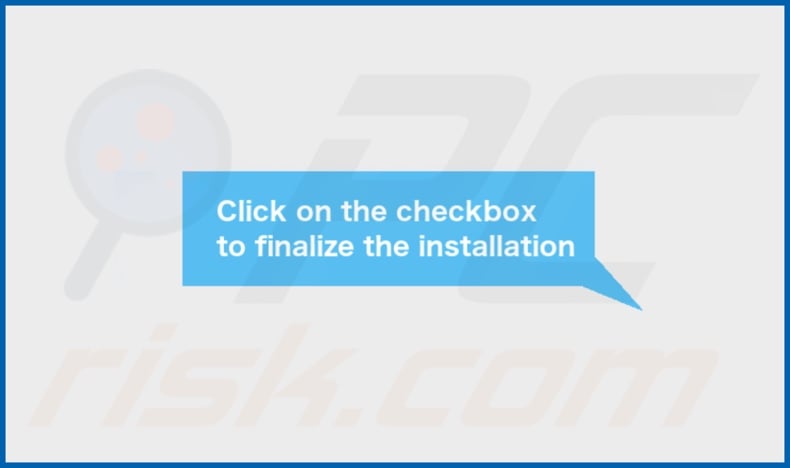
Carpeta de instalación del adware SourceManager:
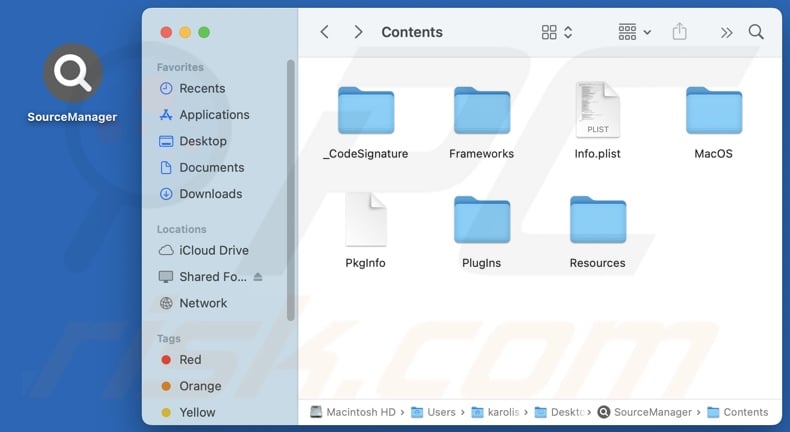
Eliminación automática instantánea de malware para Mac:
La eliminación manual de amenazas puede ser un proceso largo y complicado que requiere conocimientos informáticos avanzados. Combo Cleaner es una herramienta profesional para eliminar malware de forma automática, y está recomendado para acabar con el malware de Mac. Descárguelo haciendo clic en el siguiente botón:
▼ DESCARGAR Combo Cleaner para Mac
El detector gratuito verifica si su equipo está infectado. Para usar el producto con todas las funciones, debe comprar una licencia para Combo Cleaner. Prueba gratuita limitada de tres días disponible. Combo Cleaner es propiedad y está operado por Rcs Lt, la empresa matriz de PCRisk. Leer más. Si decide descargar este programa, quiere decir que usted está conforme con nuestra Política de privacidad y Condiciones de uso.
Menú rápido:
- ¿Qué es SourceManager?
- PASO 1. Elimine los archivos y carpetas relacionados con SourceManager de OSX.
- PASO 2. Elimine los anuncios de SourceManager de Safari.
- PASO 3. Eliminar el adware SourceManager de Google Chrome.
- PASO 4. Elimine los anuncios de SourceManager de Mozilla Firefox.
Vídeo que muestra cómo eliminar adware y secuestradores de navegador de un ordenador Mac:
Eliminación del adware SourceManager:
Elimina las aplicaciones potencialmente no deseadas relacionadas con SourceManager de la carpeta "Aplicaciones":

Haga clic en el icono del Finder. En la ventana del Finder, seleccione "Aplicaciones". En la carpeta Aplicaciones, busque por "MPlayerX", "NicePlayer" u otras aplicaciones sospechosas y arrástrelas a la Papelera.
Tras eliminar las aplicaciones potencialmente no deseadas que generan anuncios en línea, analice su Mac en busca de componentes restantes no deseados.
Elimine los archivos y carpetas vinculados al anuncios de sourcemanager:

Haga clic en el icono del Finder: en el menú superior. Seleccione "Ir" y haga clic en "Ir a la carpeta...".
 Compruebe si hay archivos generados por adware en la carpeta /Library/LaunchAgents:
Compruebe si hay archivos generados por adware en la carpeta /Library/LaunchAgents:

En el campo de texto de "Ir a la carpeta...", introduzca: /Library/LaunchAgents

En la carpeta “LaunchAgents”, revise si hay cualquier tipo de archivo sospechoso que se haya instalado recientemente y envíelo a la Papelera. Ejemplos de archivos generados por adware: “installmac.AppRemoval.plist”, “myppes.download.plist”, “mykotlerino.ltvbit.plist”, “kuklorest.update.plist”, etc. El software publicitario suele instalar varios archivos siguiendo el mismo patrón.
 Revise si hay archivos generados por el adware en la carpeta /Library/Application Support:
Revise si hay archivos generados por el adware en la carpeta /Library/Application Support:

En el campo de texto de "Ir a la carpeta...", introduzca: /Library/Application Support

En la carpeta “Application Support”, mire si hay carpetas sospechosas que se hayan añadido recientemente. Por ejemplo, “MplayerX” o “NicePlayer” y, en tal caso, envíe esas carpetas a la Papelera.
 Revise si hay archivos vinculados al software publicitario en la carpeta ~/Library/LaunchAgents:
Revise si hay archivos vinculados al software publicitario en la carpeta ~/Library/LaunchAgents:

En el campo de texto de "Ir a la carpeta...", introduzca: ~/Library/LaunchAgents

En la carpeta “LaunchAgents”, revise si hay cualquier tipo de archivo sospechoso que se haya instalado recientemente y envíelo a la Papelera. Ejemplos de archivos generados por adware: “installmac.AppRemoval.plist”, “myppes.download.plist”, “mykotlerino.ltvbit.plist”, “kuklorest.update.plist”, etc. El software publicitario suele instalar varios archivos siguiendo el mismo patrón.
 Compruebe si hay archivos generados por adware en la carpeta /Library/LaunchDaemons:
Compruebe si hay archivos generados por adware en la carpeta /Library/LaunchDaemons:

En el campo de texto de "Ir a la carpeta...", introduzca: /Library/LaunchDaemons

En la carpeta “LaunchDaemons”, mire si se han añadido recientemente archivos sospechosos. Por ejemplo, “com.aoudad.net-preferences.plist”, “com.myppes.net-preferences.plist”, "com.kuklorest.net-preferences.plist”, “com.avickUpd.plist”, etc., y, en tal caso, envíelos a la Papelera.
 Analice su equipo Mac con Combo Cleaner:
Analice su equipo Mac con Combo Cleaner:
Si ha seguido todos los pasos siguiendo el orden correcto, su equipo Mac debería encontrarse libre de infecciones. Para asegurarse de que su sistema no está infectado, analícelo con el antivirus Combo Cleaner. Descárguelo AQUÍ. Tras descargar el archivo, haga doble clic sobre el instalador combocleaner.dmg; en la nueva ventana, arrastre el icono de Combo Cleaner hasta el icono de Aplicaciones. Seguidamente, abra el launchpad y haga clic en el icono de Combo Cleaner. Espere a que Combo Cleaner actualice la base de datos de definiciones de viru y haga clic en el botón "Start Combo Scan".

Combo Cleaner bucará infecciones de software malicioso en su equipo. Si el resultado del análisis antivirus es "no threats found", quiere decir que puede continuar con la guía de desinfección; de lo contrario, se recomineda eliminar las infecciones encontradas antes de continuar.

Tras eliminar los archivos y carpetas generados por el software publicitario, siga eliminando las extensiones dudosas de sus navegadores web.
Eliminar el anuncios de sourcemanager de los navegadores web:
 Eliminar extensiones maliciosas de Safari:
Eliminar extensiones maliciosas de Safari:
Eliminar las extensiones vinculadas a anuncios de sourcemanager de Safari:

Abra el navegador Safari; desde la barra de menú, seleccione "Safari" y haga clic en "Preferencias...".

En la ventana de preferencias, seleccione "Extensiones" y revise si se han añadido recientemente extensiones sospechosas. Si las encuentra, haga clic en el botón "Desinstalar" junto a ellas. Tenga en cuenta que puede desinstalar de forma segura todas las extensiones de su navegador Safari, ya que ninguna de ellas es imprescindible para el normal funcionamiento del navegador.
- Si sigue teniendo problemas con los redireccionamientos de navegador y anuncios no deseados, restaure Safari.
 Eliminar complementos maliciosos de Mozilla Firefox:
Eliminar complementos maliciosos de Mozilla Firefox:
Eliminar los complementos vinculados a anuncios de sourcemanager de Mozilla Firefox:

Abra su navegador Mozilla Firefox. En la parte superior derecha de la pantalla, haga clic en "Abrir Menú" (tres líneas horizontales). Del menú desplegado, elija "Complementos".

Seleccione la pestaña "Extensiones" y mire si se han añadido recientemente complementos sospechosos. Si las encuentra, haga clic en el botón "Eliminar" junto a ellas. Tenga en cuenta que puede desinstalar de forma segura todas las extensiones de su navegador Mozilla Firefox, ya que ninguna de ellas es imprescindible para el normal funcionamiento del navegador.
- Si sigue teniendo problemas con los redireccionamientos de navegador y anuncios no deseados, restablezca Mozilla Firefox.
 Eliminar extensiones maliciosas de Google Chrome:
Eliminar extensiones maliciosas de Google Chrome:
Eliminar los complementos vinculados a anuncios de sourcemanager en Google Chrome:

Abra Google Chrome y haga clic en el botón "menú de Chrome" (tres barras horizontales) ubicado en la parte superior derecha de la pantalla del navegador. Del menú desplegable, seleccione "Más herramientas" y haga clic en "Extensiones".

En la pantalla "Extensiones", mire si se han añadido recientemente complementos sospechosos. Si los encuentra, haga clic en el botón de la papelera junto a ellos. Tenga en cuenta que puede desinstalar de forma segura todas las extensiones de su navegador Google Chrome, ya que ninguna de ellas es imprescindible para el normal funcionamiento del navegador.
- Si sigue teniendo problemas con los redireccionamientos de navegador y anuncios no deseados, restablezca Google Chrome.
Preguntas más frecuentes (FAQ)
¿Qué daños puede causar el adware?
El adware puede disminuir la calidad de la navegación y el rendimiento del sistema. Muestra anuncios que promocionan contenidos que pueden causar infecciones en el sistema, problemas de privacidad, pérdidas económicas y otros problemas graves. Además, este software suele ser capaz de rastrear datos, por lo que se considera una amenaza para la privacidad.
¿Qué hace el adware?
El adware está diseñado para generar ingresos para sus desarrolladores a través de la publicidad. Las principales funciones del software pueden incluir mostrar anuncios en varias interfaces, generar redireccionamientos y recopilar datos privados.
¿Cómo generan ingresos los creadores de adware?
Los desarrolladores de adware obtienen beneficios principalmente a través de programas de afiliación mediante la promoción de contenidos (por ejemplo, sitios, aplicaciones, extensiones, productos, servicios, etc.).
¿Combo Cleaner eliminará el adware SourceManager?
Combo Cleaner analizará su dispositivo y eliminará las aplicaciones de tipo adware detectadas. Es pertinente mencionar que la eliminación manual (sin ayuda de programas de seguridad) puede no ser una solución perfecta. En algunos casos, incluso después de eliminar manualmente el adware, los archivos sobrantes permanecen ocultos en el sistema. Es más, los componentes restantes podrían seguir ejecutándose y causar problemas. Por lo tanto, es esencial eliminar a fondo el software respaldado por publicidad.
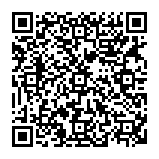
▼ Mostrar discusión.